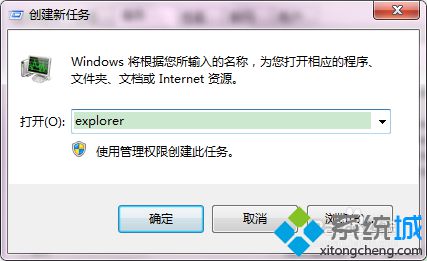电脑正常启动后黑屏怎么办|电脑开机后桌面黑屏的解决办法
时间:2023-01-01 23:20 来源:未知 作者:zhuqi17 点击:载入中...次
很多用户最近向在下反馈了一个奇怪的问题,就是电脑正常启动后黑屏,电脑的各种硬件运行正常就是桌面是黑屏状态,还能看见鼠标,遇到这种情况该怎么办呢?这时大家不用急着关机,下面由在下跟大家介绍一个电脑开机后桌面黑屏的解决方法,大家一起来看看吧。
电脑正常启动后黑屏解决方法: 1、同时按住Ctrl+Shift+Esc打开任务管理器,或者可以按下“Ctrl + Alt + Delete”快捷键打开管理界面,选择“启动任务管理器”;
2、再打开任务管理器后,点击左上角的“文件”打开菜单,选择“新建任务(运行...)”;
3、之后会弹出“创建新任务”窗口,输入“explorer.exe”并点击确定即可;
4、如果是win10系统,直接找到windows资源管理器,右键点击“重新启动”。 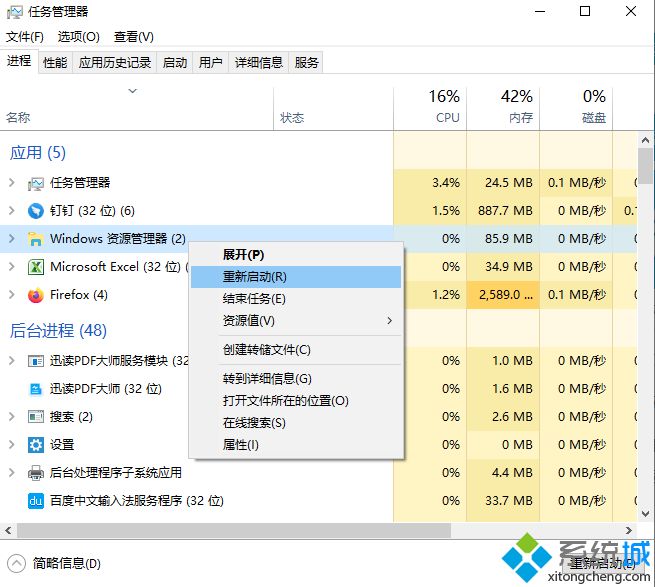
大家遇到电脑正常启动后黑屏,只要按照上述方法在任务管理器中新建资源管理器即可解决问题。好了,关于电脑开机后桌面黑屏的解决方法在下就和大家介绍到这里了。 相关教程:全屏切桌面黑屏电脑开机后黑屏只有一个鼠标箭头看电影黑屏该怎么解决开机不显示桌面黑屏一开dota2就黑屏 (责任编辑:ku987小孩) |